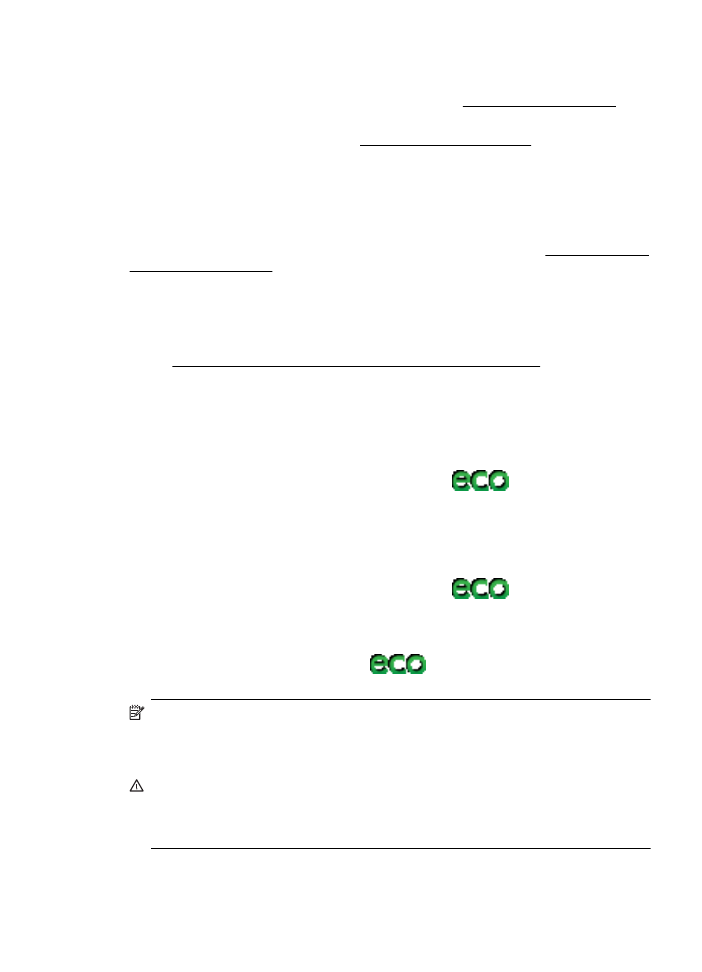
Ochrona środowiska
Firma Hewlett-Packard dokłada wszelkich starań, aby dostarczać wysokiej jakości
produkty o znikomym stopniu szkodliwości dla środowiska. W projekcie tego produktu
uwzględniono recykling materiałów. Dalsze informacje znajdują się w Program ochrony
środowiska naturalnego
HP działa na rzecz ochrony środowiska naturalnego i zachęca do tego wszystkich
użytkowników. Przedstawione poniżej funkcje mają ułatwić dokonanie oceny i
ograniczenie wpływu eksploatowanych urządzeń na środowisko naturalne.
Aby uzyskać informacje dotyczące inicjatyw HP w zakresie ochrony środowiska,
zobacz www.hp.com/hpinfo/globalcitizenship/environment/index.html.
Zarządzanie zasilaniem
Aby oszczędzać energię, wykonaj następujące czynności:
•
Włącz tryb uśpienia drukarki, a następnie wybierz opcję włączania go po jak
najkrótszym czasie bezczynności. Jeśli drukarka nie będzie aktywna przez ten
czas, przejdzie do trybu oszczędzania energii. Aby skonfigurować tę funkcję, na
wyświetlaczu panelu sterowania drukarki dotknij
(przycisk ECO), dotknij
pozycji Uśpienie, a następnie dotknij żądanej opcji.
•
Użyj funkcji Planowanie wł./wył., a następnie wybierz dni i godziny, w których
drukarka ma włączać się i wyłączać automatycznie. Na przykład drukarka może
włączać się o 8:00 i wyłączać się o 20:00 od poniedziałku do piątku. Dzięki temu
można oszczędzać energię nocą i w weekendy. Aby skonfigurować tę funkcję, na
wyświetlaczu panelu sterowania drukarki dotknij
(przycisk ECO), dotknij
pozycji Planowanie wł./wył., a następnie ustaw terminy włączania i wyłączania
drukarki.
•
Ustaw mniejszą jasność ekranu. Aby skonfigurować tę funkcję, na wyświetlaczu
panelu sterowania drukarki dotknij
(przycisk ECO), dotknij pozycji
Jasność ekranu, a następnie ustaw żądaną opcję.
Uwaga Tryb uśpienia oraz funkcja planowania wyłączania i wyłączania drukarki
są tymczasowo niedostępne, jeśli w urządzeniu brakuje jednego z wkładów
atramentowych. Po włożeniu odpowiedniego wkładu będzie można korzystać z
tych funkcji.
Przestroga HP zaleca jak najszybsze zainstalowanie brakujących wkładów w celu
uniknięcia problemów z jakością druku, możliwości zużycia dodatkowego
atramentu lub uszkodzenia systemu atramentowego. Nigdy nie wyłączaj drukarki,
gdy brakuje wkładów atramentowych.
Oszczędzanie materiałów eksploatacyjnych
Ochrona środowiska
11
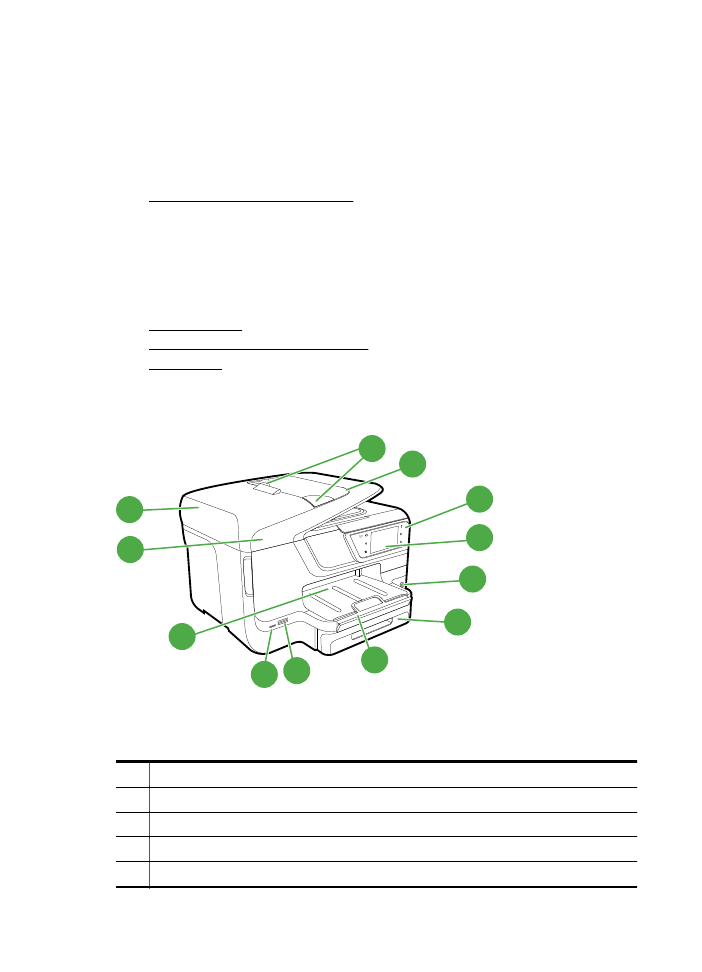
Aby oszczędzać materiały eksploatacyjne, takie jak atrament i papier, wykonaj
następujące czynności:
•
Zmień tryb drukowania na roboczy. Zmniejsza to zużycie atramentu.
•
Nie czyść głowic drukujących bez potrzeby. Niepotrzebne czyszczenie powoduje
utratę tuszu oraz skraca trwałość pojemników.
•
Ogranicz zużycie papieru przez drukowanie dwustronne. Jeśli w drukarce jest
zainstalowany moduł automatycznego druku dwustronnego (duplekser), zobacz
Drukowanie dwustronne (dupleks). W przeciwnym wypadku można drukować
najpierw tylko strony nieparzyste, a następnie, po ich odwróceniu, tylko strony
parzyste.